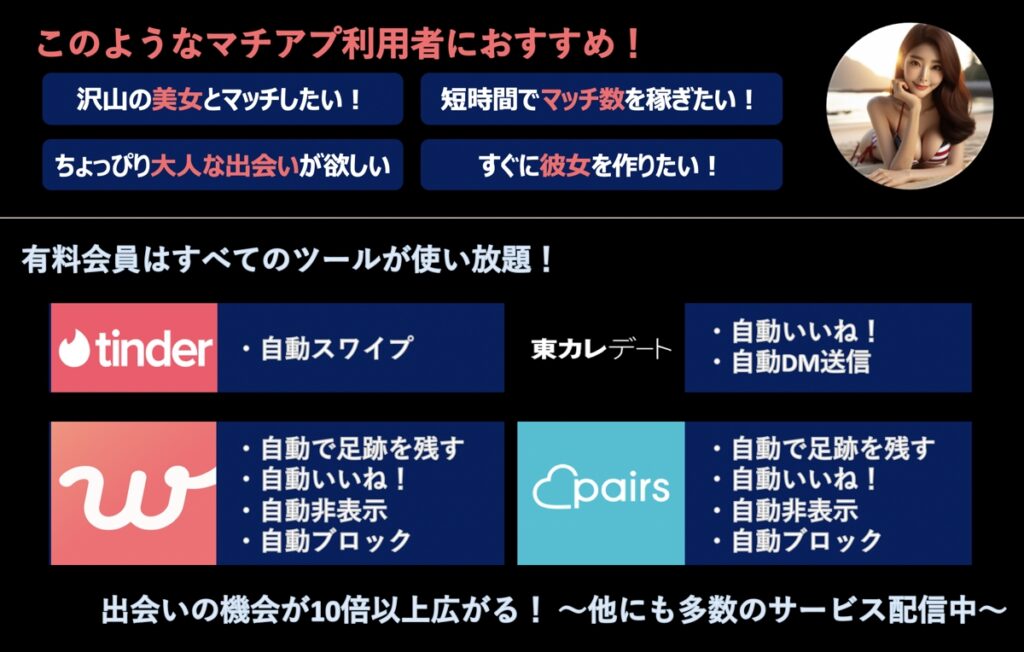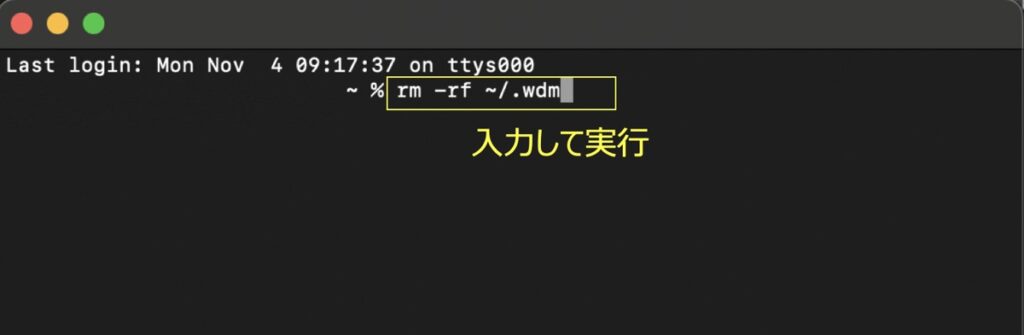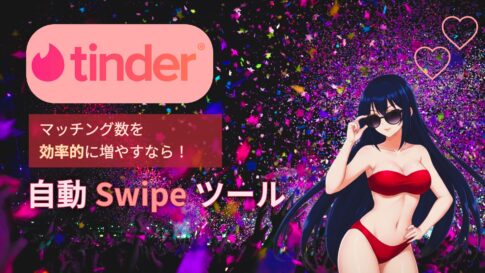こんにちは!LOVE♡TECH運営者です♡
こんな方向け
- 当サイト限定ツールを初めて利用する。
- ツールを試しに利用してみたい。
目次
ツールを初めて利用される方へ

本記事は初めて配信ツール利用される方向けに、初回起動方法を解説します。
【マニュアル】ツールの初回起動方法
以下の手順に従うことでツールを起動することができます。
【参考】動作環境
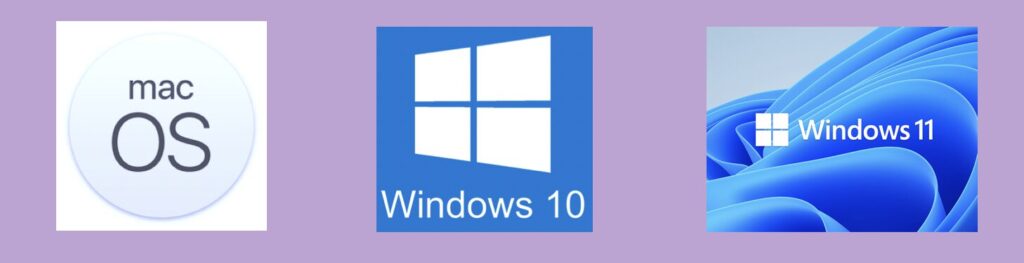
- 現時点でMacOSとWindows 10, 11にて動作確認済みです。
- お使いのPCによっては本ツールがご利用いただけない場合がございますため、本記事初回起動マニュアルにて動作確認いただくことを強く推奨します。
Google Chromeをダウンロード・更新
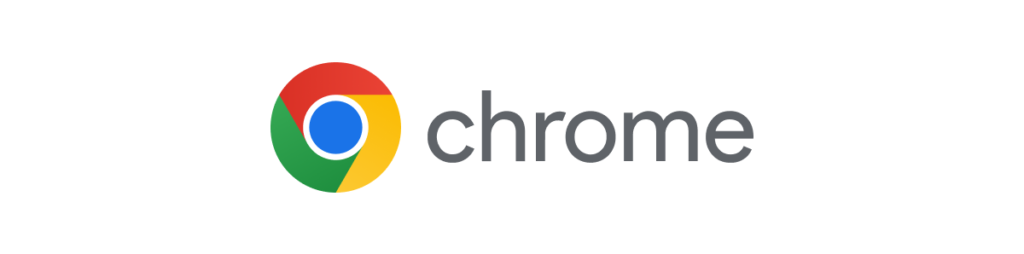
Google Chromeのダウンロード
- 本ツール内ではGoogle Chromeを活用しています。
- Google Chromeを利用するため、事前にダウンロードが必要です。
Google Chromeを更新する
- Google Chromeが最新版でない場合、ツールが正常に動作しないことがあります。
- 既にGoogle Chromeをダウンロード済みの方も「最新版」に更新ください。
- Google Chromeは画面右上から「: > ヘルプ > Google Chromeについて」を順にクリックした画面から更新できます。
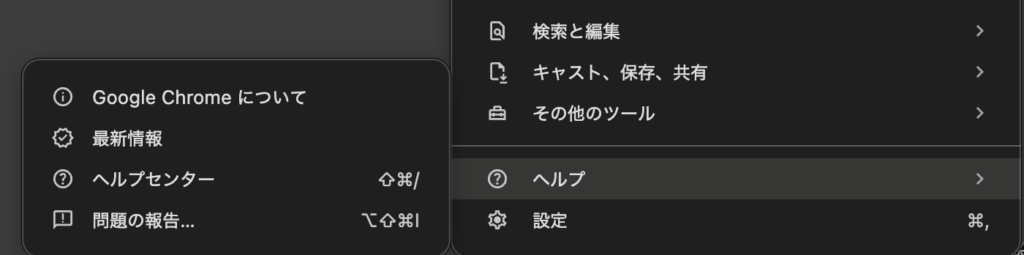
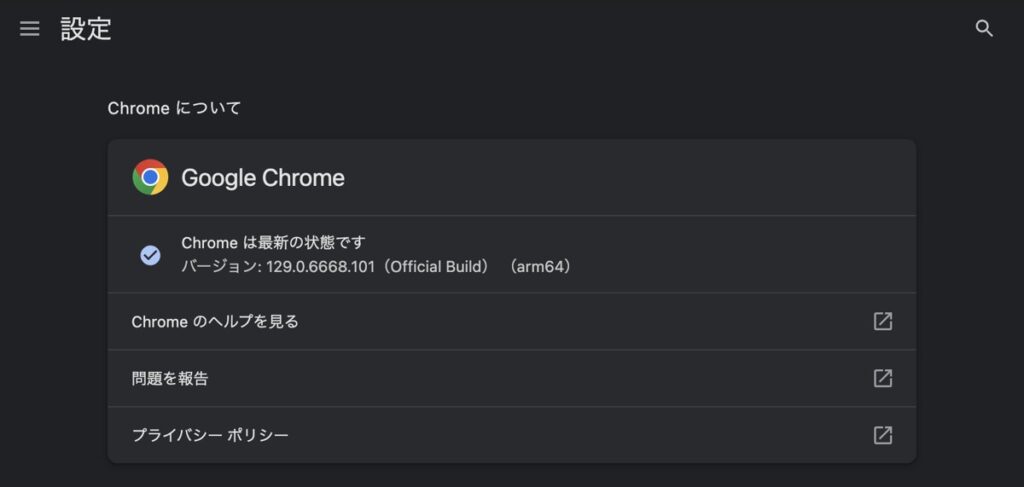
ツールをダウンロード

- 本ツールはPCで起動するデスクトップアプリの形式で提供されます。以下のボタンリンクにアクセスし、ツールをダウンロードしましょう。
- ツールのダウンロードは事前の無料会員登録が必要です。
- 有料プランでは全てのツールがご利用いただけます。まずはお試ししたい方向けに無料会員プランでも一部機能をご利用可能です。
ツールの初回利用セットアップ
ツールのダウンロードが完了しましたら、以下の手順でツールを正常に起動できるようにセットアップします(セットアップは約3分程で完了できます)
前述でダウンロードしたツールをクリックし起動します。
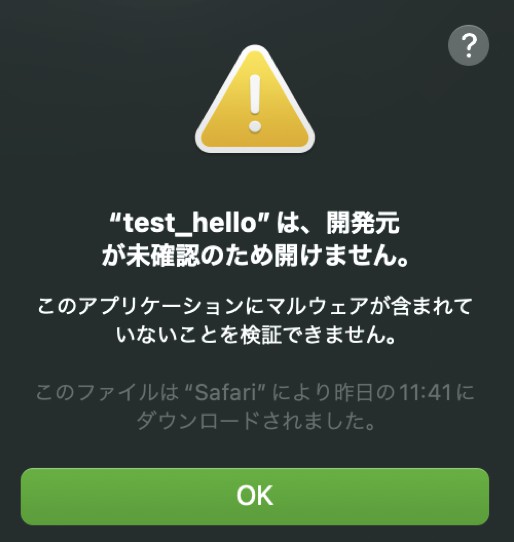
最初にツールを開くと、Appleのセキュリティによって上図の警告が表示される場合があります。その場合、以下の手順を実行下さい。
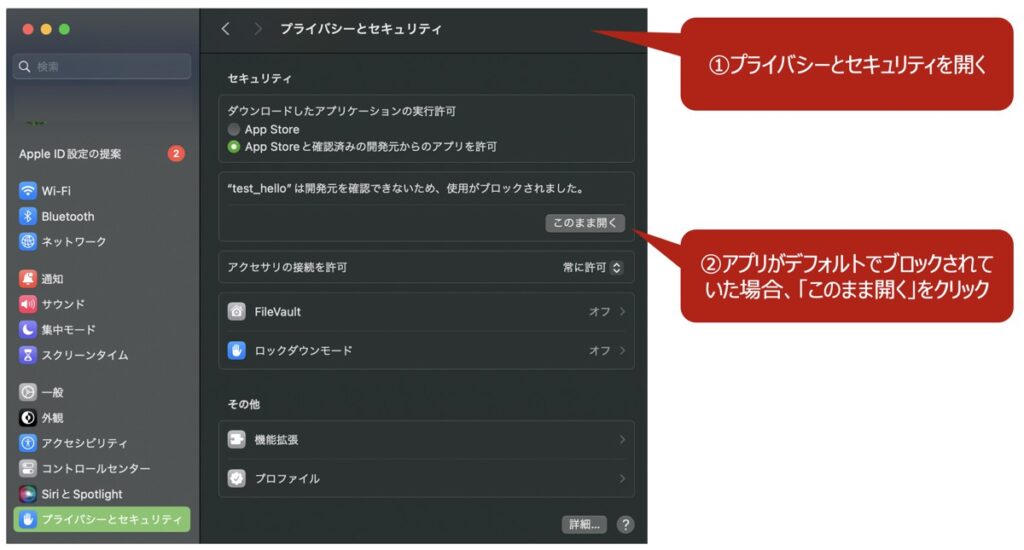
- システムの環境設定画面からプライバシーとセキュリティを選択し、上図のようにブロックされたツールに対してこのまま開くをクリックします。
- その後、パスワードが要求される場合があるため、適時入力を進めます。
上記設定完了後、改めてアプリを起動しましょう。(アプリを起動する際、最大2分ほど時間を要する場合があります)
前述でダウンロードしたツールをクリックし起動します。

- ツールを開く際、Windowsのセキュリティによって上図の警告が表示されることがあります。その場合、詳細情報をクリックし、アプリの実行ボタンを押下します。
- アプリ自体が開かない等の場合に遭遇した場合、「管理者として」実行をお試し下さい。
上記設定完了後、改めてアプリを起動しましょう。(アプリを起動する際、最大2分ほど時間を要する場合があります)
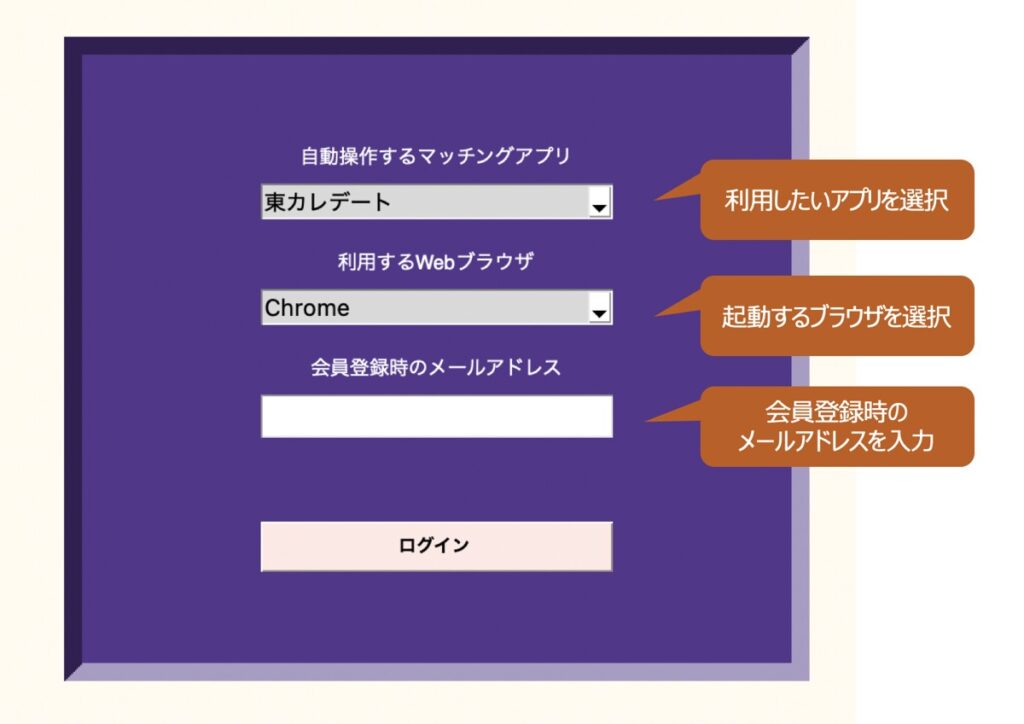
ツールを開くと、会員登録時に指定したメールアドレスの入力が求められます。
メールアドレスを入力しログインすると、ツールがご利用いただけます。
【参考】各種アプリ機能の利用マニュアル
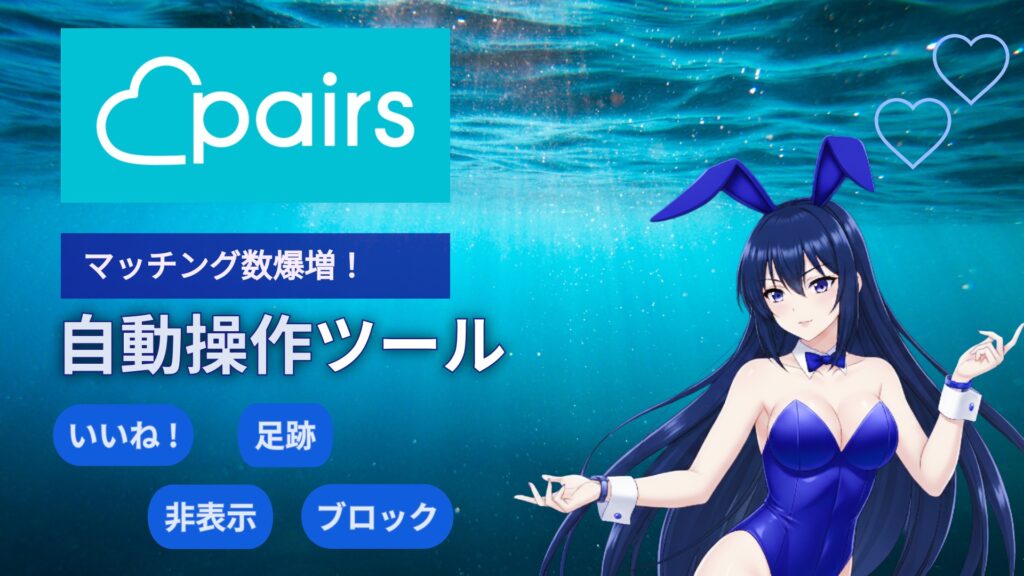
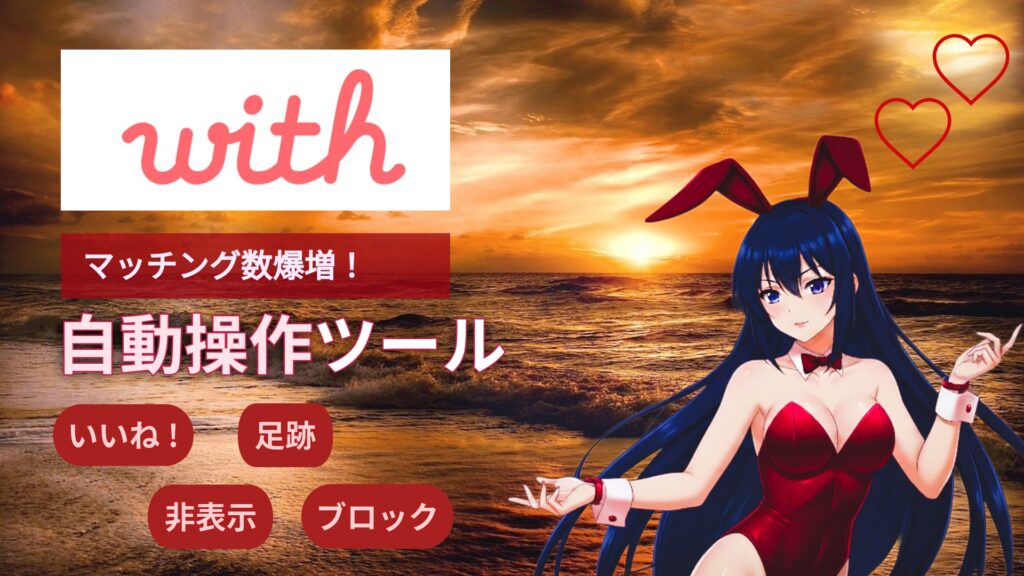
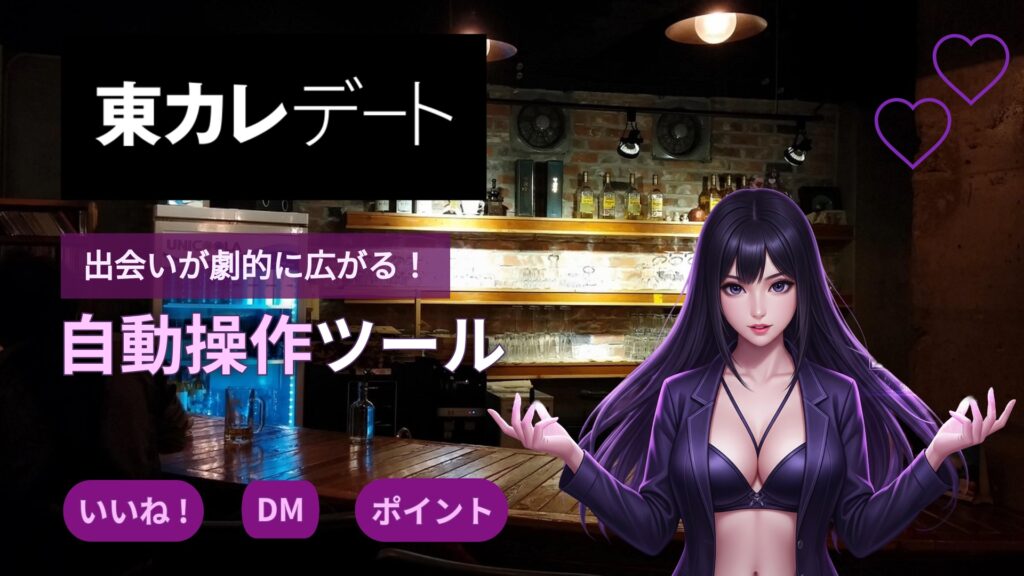
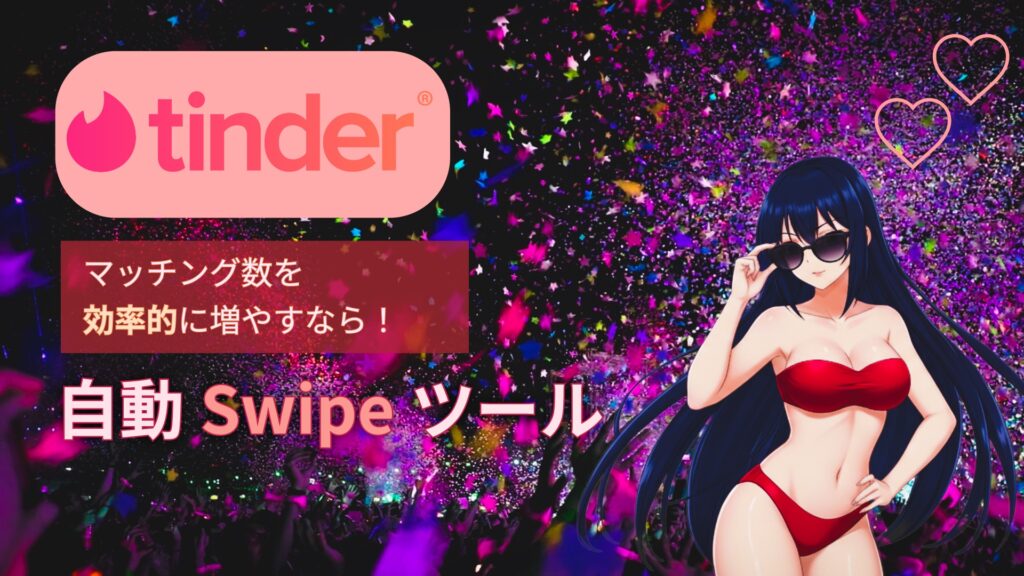
ツールの事前セットアップが完了したら実際にツールをご利用いただけます。ツールには各種アプリを自動操作する機能が搭載されています。具体的な利用手順はアプリ毎のマニュアルを参照ください。
対応アプリ一覧
よくある質問
免責事項
- 当サイトは、本サービスに関して、その内容の正確性、完全性等について保証しません。
- ツールのアップデートを保証するものではありませんが、できる限り対応します。
- ツールを利用して発生した問題や損害については責任を負いません。
- 販売は予告なく一時的または長期に停止する場合があります。
ツールに関する注意書き
- 本ツールは有料会員のみ利用可能です。有料会員への加入はこちらよりできます。
- 本ツールはMacOSおよびWindowにて稼働確認済みですが、その他のOS環境の場合、動作しない可能性がございます。一度無料会員としてツールをお試しいただき、正常な動作確認が取れた上で有料会員加入をご検討いただくことを推奨しております。
- 有料会員への加入を検討される場合は必ず事前に利用規約をご覧下さい。
ツールの最新アップデート情報はこちらをチェック!
以下のようなアップデート情報は本サイト投稿記事またはX(旧Twitter)にて確認できます。
- 新規ツールのリリース情報
- 既存ツールへの機能拡張
- ツールの不具合・バグ対応報告
【参考】有料会員限定サービスのご紹介